一般操作Windows系统用户都会为了个人隐私安全,通常都会使用浏览器自带的功能清理历史记录和临时文件,但是会留下的上网痕迹并不止这些,但为了防止隐私泄露,而删除记录,但最近却有Win7旗舰版系统用户来反应,在使用电脑搜狗高速浏览器时该如何彻底清理上网记录呢?其实最简单就是删除浏览器历史记录,对此下面小编就来介绍一下电脑彻底删除上网记录的方法吧。

第一种:删除浏览器历史记录
1、首先,打开浏览器,在点击查看,在点击历史记录项;
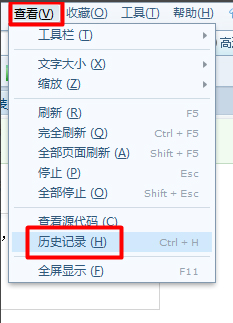
2、然后,在打开的历史记录窗口中,选中要删除的项,在点击删除按钮即可删除对应时间段上网记录(利用同样的方法删除其它时间段上网记录);
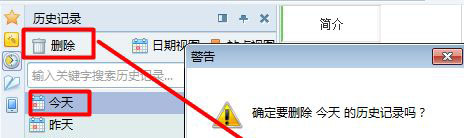
第二种:虽然以上方法可以删除上网记录,但是有一定的局限性,且删除不彻底。对此有一种比较彻底删除上网记录的方法就是利用软件来进行擦除操作;
1、首先,解压并以管理员权限运行上网记录深度擦除工具程序;
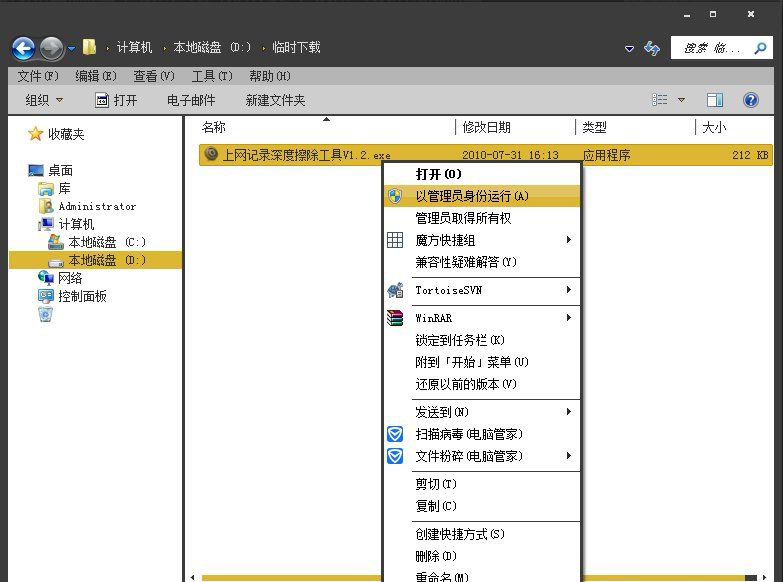
2、然后,在打开的程序主界面中,选择要扫描的磁盘,点击扫描上网记录按钮,即可扫描当前磁盘中存在的上网记录;
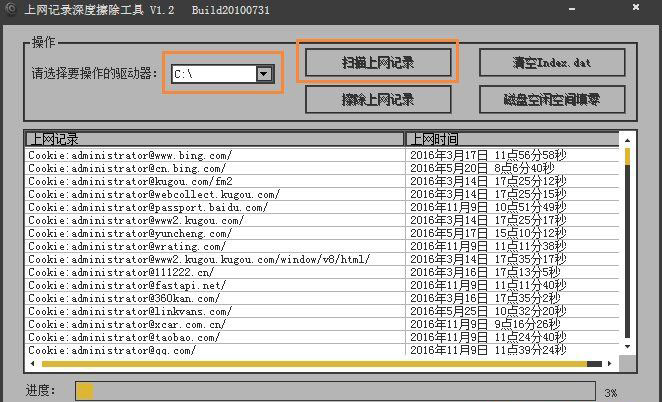
3、待扫描完成后,最后再点击擦除上网记录按钮即可彻底删除当前磁盘所有的上网记录。
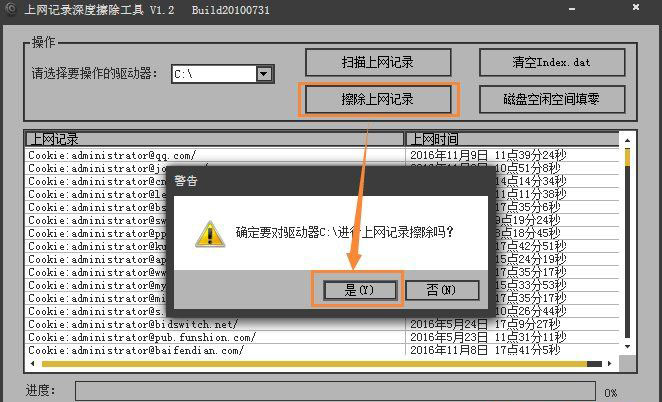
第三种:为了避免以后重复对上网记录执行擦除操作,就可以对浏览器进行设置,以确保每次退出浏览器时自动删除上网记录
1、首先,点击工具,在选择Internet选项项进入;
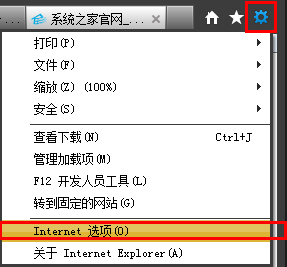
2、然后,在打开的Internet选项窗口中,切换至常规选项卡,在勾选退出时删除浏览历史记录项;
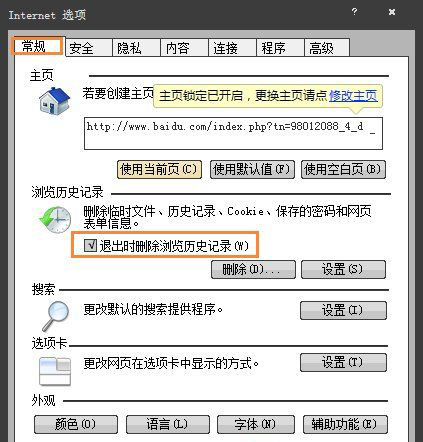
3、在点击浏览历史记录设置按钮,并在弹出的窗口中将网页保存在历史记录中的天数设置为0,最后再点击确定即可完成设置。
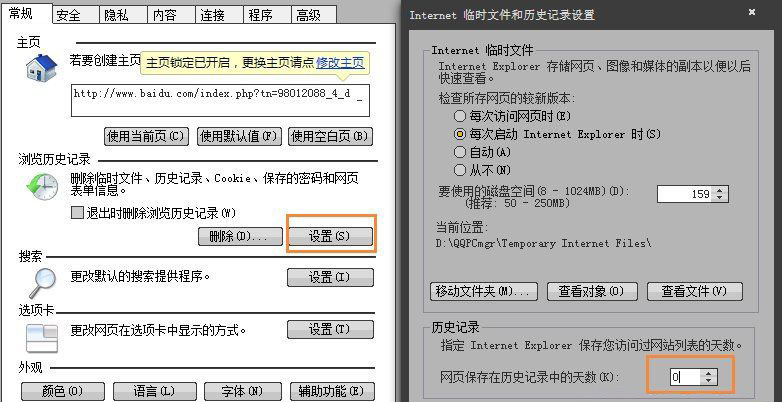
以上就是有关于电脑系统中彻底删除浏览器上网记录的方法,清理上网痕迹的软件网络上多不胜数,防止隐私泄露的用户,就不妨按照教程去解决操作吧,希望这个教程对大家有所帮助。
Win7旗舰版系统清除电脑的上网痕迹的方法
您可能感兴趣的文章
Win7纯净版系统解决使命召唤7 exe cannot find zone问题
热度
℃

Win7系统显示器驱动程序已停止响应,并且已恢复的
热度
℃

计算机指令用一串二进制代码表示,由什么组成
热度
℃

交叉线网线的顺序是怎么排的_标准交叉网线制作
热度
℃

买电脑主要看什么,需要注意些什么
热度
℃

笔记本电脑保养维护
热度
℃

Win7系统无法记住网络访问的凭据的解决方法
热度
℃
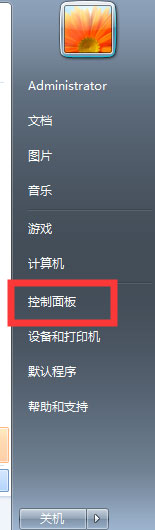
Win7系统命令行启动停止windows服务程序的图文教程
热度
℃
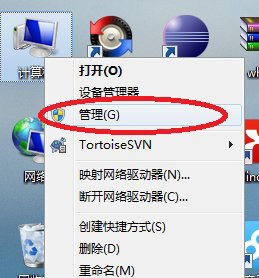
笔记本通用bios设置简单详解
热度
℃

解决Windows 10阅读器无反映
热度
℃

Windows7系统修改TrustedInstaller权限文件(无法删除文
热度
℃
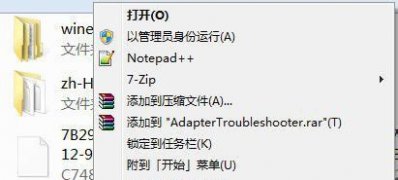
Windows 10屏幕键盘很快就可以选择不同的背景图像
热度
℃

i5 8500无法安装win7系统的解决方法
热度
℃

硬盘转速是什么意思
热度
℃

显卡坏了的一些症状
热度
℃

用户想要Win11中的更多开始菜单设置:包括一个调
热度
℃

电脑故障检测与维修基本知识
热度
℃

电脑开机画面都告诉了你哪些信息?
热度
℃

win7系统boot启动项的设置方法
热度
℃

Win7系统Windows资源管理器老重启的解决方法
热度
℃
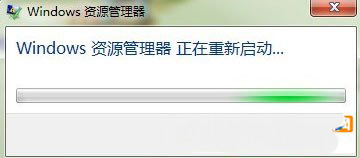
分享至微信,请使用浏览器下方的分享功能
Win7旗舰版系统清除电脑的上网痕迹的方法
一般操作Windows系统用户都会为了个人隐私安全,通常都会使用浏览器自带的功能清理历史记录和临时文件,但是会留
长按识别二维码 进入电脑技术网查看详情
请长按保存图片
